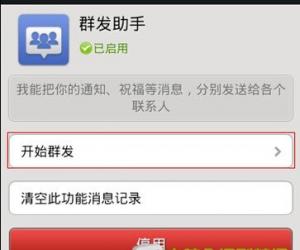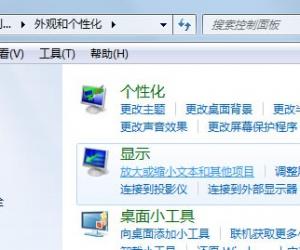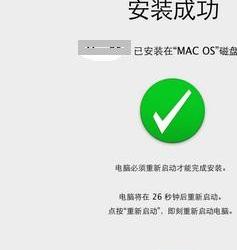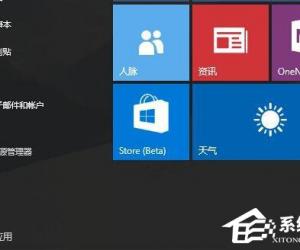无线键盘大小写指示灯怎么安装方法 无线键盘没有大小写指示灯怎么办
发布时间:2018-01-03 08:54:05作者:知识屋
无线键盘大小写指示灯怎么安装方法 无线键盘没有大小写指示灯怎么办 我们在使用电脑的时候,总是会遇到很多的电脑难题。当我们在遇到了无线键盘大小写指示灯怎么安装的时候,那么我们应该怎么办呢?今天就一起来跟随知识屋的小编看看怎么解决的吧。
无线键盘大小写指示灯怎么安装?
步骤:
1、首先第一步我们需要做的就是对指示灯的插件进行下载:http://pan.baidu.com/s/1c01XA9M,看不到中文版的话,可以直接进行搜索。
当我们在完成了上面的操作步骤以后,现在已经下载好了,接着进行双操作就可以了。
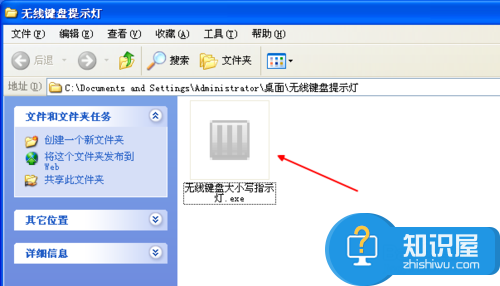
3、下载的这个应用不用进行安装,直接进行运行就可以了,我们需要对电脑底部任务栏中的指示灯进行点击操作即可。
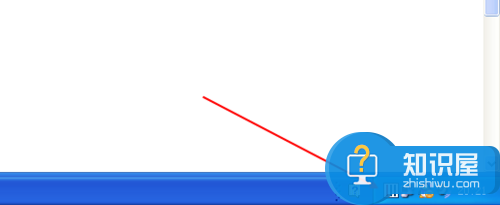
3、当我们在进入到指示灯的页面中以后,然后需要在页面左边位置对两个选择进行勾选即可。
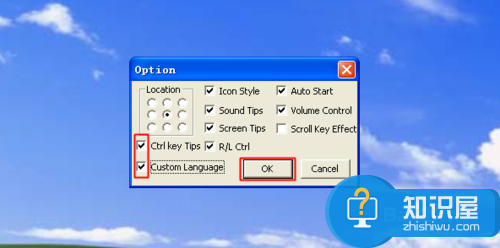
4、当我们在使用输入法的时候,直接按下电脑键盘上的capslock键就可以看到屏幕中间位置会显示一个大写的A,这个就表示大写了。
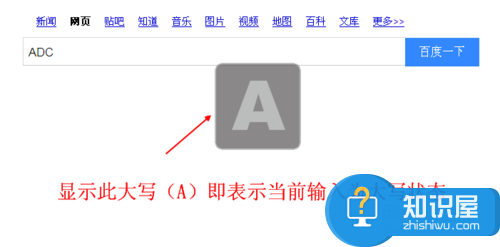
5、接着按下键盘上的shift,这个就表示小写。这样的大小写和平常的都是一样的,显示介绍后就会不见了的。
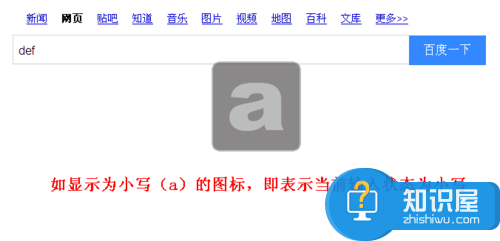
知识阅读
软件推荐
更多 >-
1
 一寸照片的尺寸是多少像素?一寸照片规格排版教程
一寸照片的尺寸是多少像素?一寸照片规格排版教程2016-05-30
-
2
新浪秒拍视频怎么下载?秒拍视频下载的方法教程
-
3
监控怎么安装?网络监控摄像头安装图文教程
-
4
电脑待机时间怎么设置 电脑没多久就进入待机状态
-
5
农行网银K宝密码忘了怎么办?农行网银K宝密码忘了的解决方法
-
6
手机淘宝怎么修改评价 手机淘宝修改评价方法
-
7
支付宝钱包、微信和手机QQ红包怎么用?为手机充话费、淘宝购物、买电影票
-
8
不认识的字怎么查,教你怎样查不认识的字
-
9
如何用QQ音乐下载歌到内存卡里面
-
10
2015年度哪款浏览器好用? 2015年上半年浏览器评测排行榜!